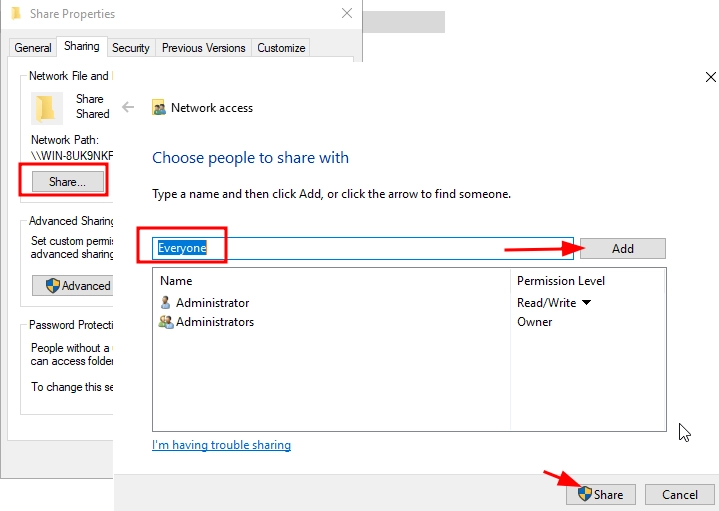Código de error 0x80070035: no se ha encontrado la ruta de red
Causas de aparición:
Como cualquier otro error, el código 0x80070035 puede aparecer por causas absolutamente diferentes. Las causas más comunes son
- Controladores NIC no instalados
- Compartición no configurada
- Protocolo desactivado
- Protocolo activado
- Seguridad de red no configurada correctamente
- Soporte SMB v1/CIFS deshabilitado
- Registro configurado incorrectamente
- No se están ejecutando los servicios necesarios
- Caché DNS desbordada o configuración de protocolo de red modificada
- Cortafuegos activado
Compruebe los controladores
1) Inicie el administrador de dispositivos: Inicio->Administrador de dispositivos, e inícielo:
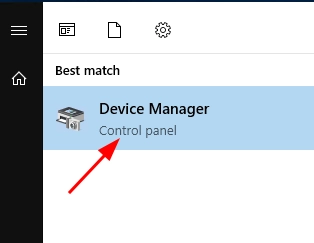
2) Vaya a la pestaña "Adaptadores de red".
Haga clic con el botón derecho del ratón en un componente disponible, normalmente denominado "Realtek" y vaya a "Propiedades".
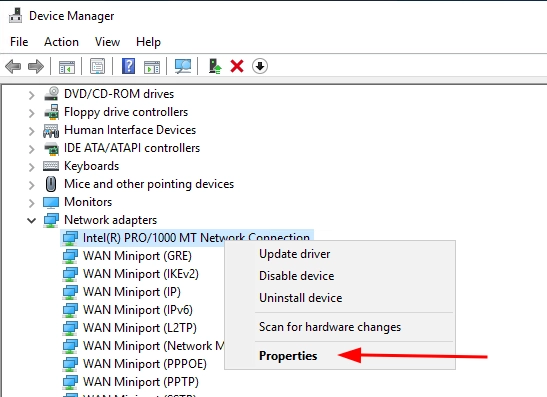
3) Observe la columna "Estado del dispositivo ", que debería indicar que el dispositivo funciona con normalidad. Si es así, debería estar instalada la versión actual del controlador:
Configuración del uso compartido
A menudo aparece el"error 0x80070035 - ruta de red no encontrada" debido a una configuración incorrecta del uso compartido en Windows 10.
1) Haga clic con el botón derecho en el objeto deseado y vaya a sus propiedades
2) Vaya a la pestaña "Acceso" y haga clic en el botón "Configuración avanzada
3) Marca la opción "Compartir esta carpeta" y pulsa "Aceptar"
4) Vaya a Inicio->Configuración->Red e Internet->Configuración avanzada de uso compartido
5) Configure los permisos para todos los elementos existentes excepto la opción de protección por contraseña, que debe estar desactivada.
6) El acceso a la red estará ahora disponible, guarde los cambios y reinicie el PC.
En algunos casos resulta útil fusionar los ordenadores en un grupo común con un perfil "Hogar" o "Privado
1) Abra "Estado de la red Inicio->Configurar "Estado de la red", inicie el programa
2) Luego busque "Cambiar propiedades de conexión"
3) Cambie el perfil a " Privado".
Activar IPV4
En algunos sistemas operativos, IPV4 está desactivado por defecto, lo que puede causar un fallo con el código 0x80070035.
1) Vaya a Inicio->Configuración->Red e Internet->Configuración del adaptador
2) Haga clic con el botón derecho en la conexión activa->Propiedades
3) Ahora vaya a la pestaña "Red" y asegúrese de que IPV4 está activo (debería estar marcado). Si es así, simplemente cierre esta ventana y continúe con el siguiente paso. De lo contrario, siga adelante.
3.1) Pulse "Instalar".
3.2) En la ventana de selección, seleccione "Protocolo" y pulse "Añadir".
3.3) A continuación, seleccione "Protocolo Multicast Fiable " o "Multicast Fiable..." y pulse " Aceptar".
3.4) Reinicie el PC y compruebe el resultado. Todo debería funcionar.
Desactivar IPV6
Para algunos usuarios, sólo desactivar completamente IPV6 ayuda a deshacerse del error "ruta de red no encontrada".
1) Vaya a Inicio->Configuración->Red e Internet->Configuración del adaptador
2) Haga clic con el botón derecho en la conexión activa→Propiedades
3) Desmarque "IPV6" y pulse "Aceptar".
4) Reinicie el sistema. Realice este procedimiento en todos los ordenadores que participen en la futura red.
Configurar la política de seguridad
Otra opción para resolver el fallo con el código 0x80070035 "ruta de red no encontrada" es realizar cambios en la política de seguridad.
1) Haga clic en "Inicio" e introduzca la frase "secpol.msc" para abrir la política local, ejecútela:
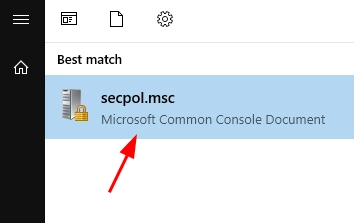
2) A continuación, siga la ruta Políticas locales > Opciones de seguridad > Seguridad de red: Nivel de autenticación de LAN Manager. Haga doble clic en la opción Seguridad de red: Nivel de autenticación de LAN Manager.
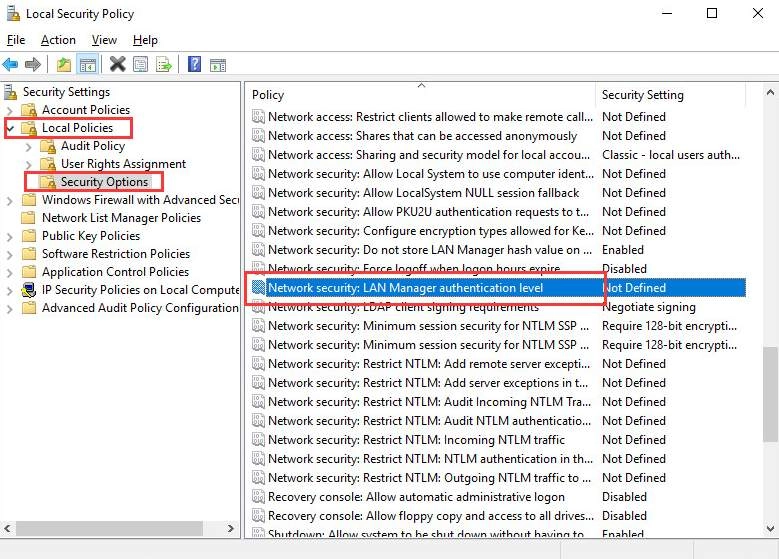
3) A continuación, elija en el menú desplegable la opción Enviar LM y NTLM: utilice la seguridad de sesión NTLMv2 si se ha negociado. A continuación, elija Aplicar y pulse Aceptar para guardar el cambio.
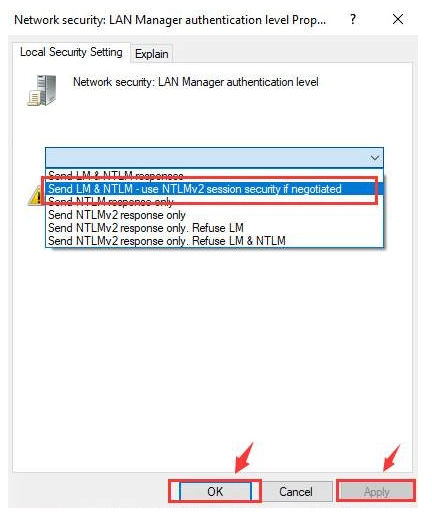
El cambio de esta configuración puede afectar a la compatibilidad con clientes, servicios y aplicaciones. Consulte Seguridad de red: Lan Manager Authentication Level para más información. (Q823659) Estas acciones resolverán el problema.
Habilitando SMBL
Hay tres versiones del protocolo SMB. La primera versión ha sido deshabilitada por los desarrolladores de Windows 10 de forma predeterminada por razones de seguridad, lo que muy probablemente causó un error en la detección de la ruta de red con el código 0x80070035. El componente en sí está obsoleto y en su lugar funcionan las versiones 2 y 3 de SMB. Sin embargo, esto puede no ser suficiente para que el sistema funcione correctamente.
Por lo tanto, sugiero habilitar SMB 1 para resolver este problema.
1) Vaya a Inicio→Configuración→Aplicaciones→Haga clic en "Programas y características" en la esquina superior derecha de la ventana
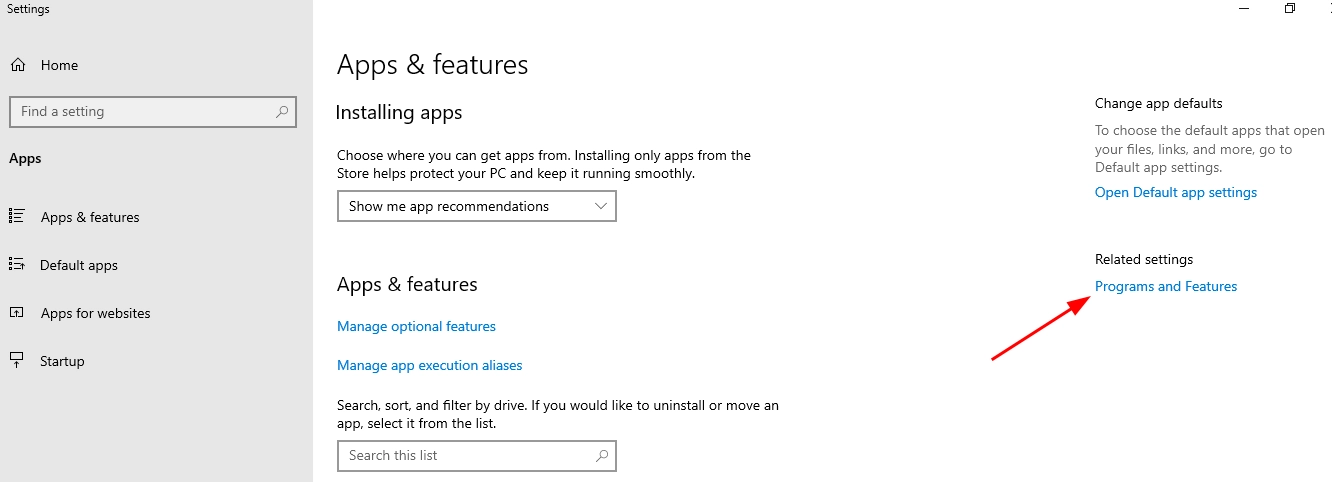
2) Ir a la subsección de inclusión de componentes
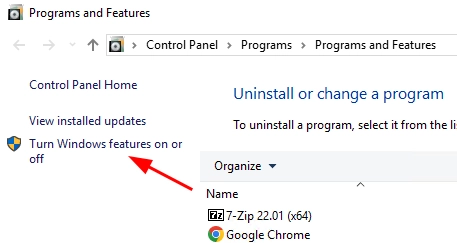
3) En la lista de componentes, busque SMB y actívelo marcando la casilla. Haz clic en " Aceptar".
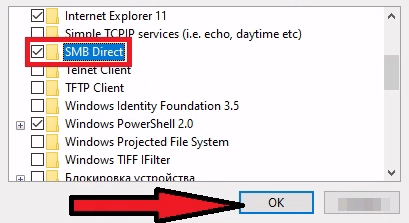
4) Reinicia el sistema y comprueba que todo funciona.
Edición del registro
Cualquier aplicación o sistema operativo que no funcione correctamente puede causar la corrupción del registro. Exactamente como resultado de esto aparece el error 0x80070035. Por lo tanto, es imprescindible que compruebe el registro y, si es necesario, realice ajustes.
1) Haga clic en "Inicio" y escriba la frase "regedit" para abrir el editor del registro, ejecutar
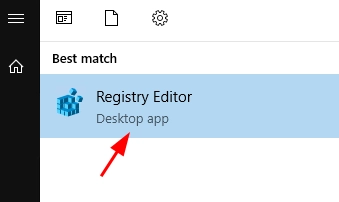
2) En la parte izquierda de la ventana vaya a HKEY_LOCAL_MACHINE\SYSTEM\CurrentControlSet\Services\LanmanWorkstation\Parameters\AllowInsecureGuestAuth, haga doble clic sobre él, mire el valor, si es "0" cámbielo a "1" y haga clic en "Aceptar".
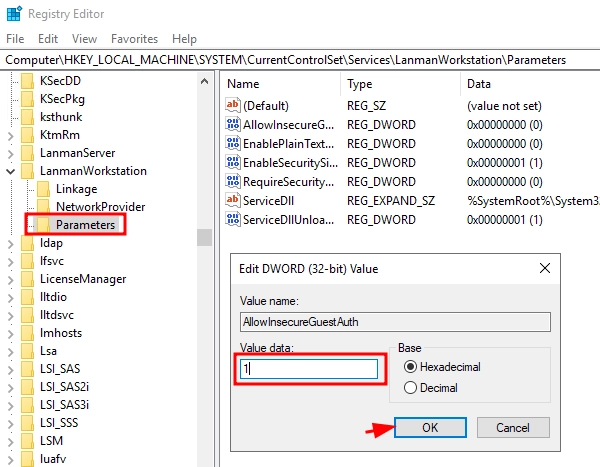
3) Cierre la ventana del editor y reinicie el PC.
Iniciar servicios
Si sigues recibiendo una notificación sobre una ruta de red no descubierta, es probable que tu ordenador no esté ejecutando los servicios adecuados necesarios para que los componentes de red de Windows 10 funcionen correctamente.
1) Haga clic en "Inicio" y escriba la frase "Servicios". , lanzar
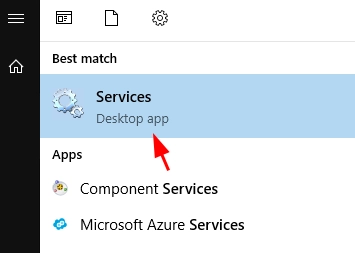
2) Ahora vaya a las propiedades de cada servicio de la siguiente lista haciendo clic con el botón derecho y cambie el tipo de inicio a "Automático". Los servicios que buscamos son
Host del proveedor de detección de funciones (fdHost)
Publicación de recursos de detección de funciones (FDResPub)
Publicación de recursos de detección de funciones (FDResPub)
Host de dispositivo UPnP (upnphost)
Servicio cliente DNS (dncache)
3) Cierre todas las ventanas, reinicie el ordenador y compruebe el resultado.
Borrar la caché y restablecer la configuración
A veces es posible deshacerse del error 0x80070035 restableciendo la caché DNS y la configuración de red.
1) Ejecute la línea de comandos como Administrador:
Inicio->Introduzca "cmd"->Busque "Símbolo del sistema"->Haga clic con el botón derecho del ratón->Ejecutar como Administrador
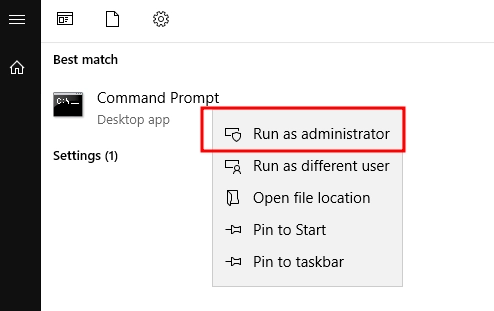
2) Introduzca sucesivamente los siguientes comandos:
ipconfig /flushdns
ipconfig /release
netsh winsock reset
netsh int ip reset
Cada comando debe ir seguido de la tecla "Intro".
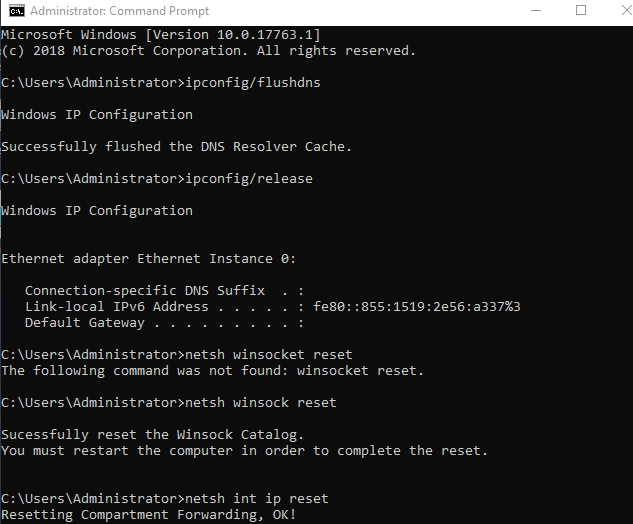
3) Una vez hecho todo, cierre la consola y reinicie el sistema.
Desactivar el cortafuegos
El Firewall de Windows es un tipo de cortafuegos, que muy a menudo bloquea un intento de conexión a su ordenador, por lo que tiene que cambiar su configuración o desactivarlo.
1) Inicio->Entrar en "Firewall"→Ejecutar "Firewall de Windows Defender"
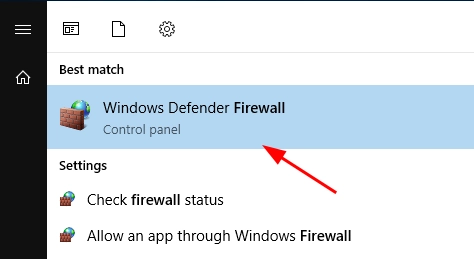
2) Haz clic en " Activar y desactivar el Firewall de Windows Defender"
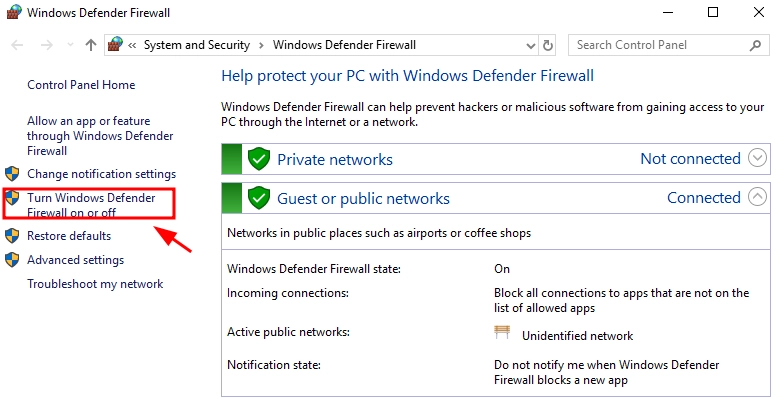
3) Active los puntos de desactivación disponibles y pulse "Aceptar"
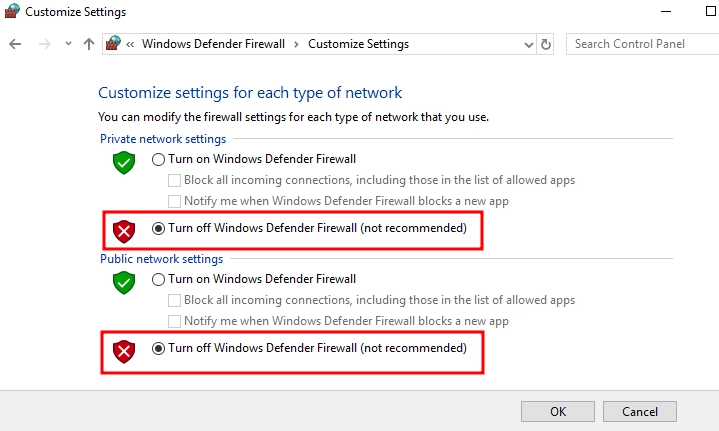
Asegúrese de que el uso compartido está correctamente configurado
1) Vaya a las propiedades de la carpeta, unidad u otro componente que desee compartir. A continuación, vaya a la pestaña "Acceso" y pulse el botón "Compartir". Asegúrese de que el usuario llamado "Todos" tiene los privilegios necesarios. Si dicho usuario no existe, añádalo.